手机上如何设置电脑的图标 手机上如何为网页创建桌面快捷方式
日期: 来源:铲子手游网
在现代社会中手机已经成为人们生活中必不可少的工具之一,我们经常使用手机来上网、查看电子邮件、玩游戏等。有时候我们可能会觉得在手机上使用一些功能不够方便,比如在手机上设置电脑的图标或者为网页创建桌面快捷方式。究竟如何在手机上进行这些设置呢?接下来我们将探讨手机上如何设置电脑的图标以及为网页创建桌面快捷方式的方法。无论你是手机新手还是老手,相信本文都会给你带来一些有用的技巧和建议。让我们开始吧!
手机上如何为网页创建桌面快捷方式
具体步骤:
1.当我们在浏览网页时,我们如果想将该网页设置成桌面快捷方式。方便下次使用,我们可以在手机网页浏览界面的右下角看到“等于号”的图标;
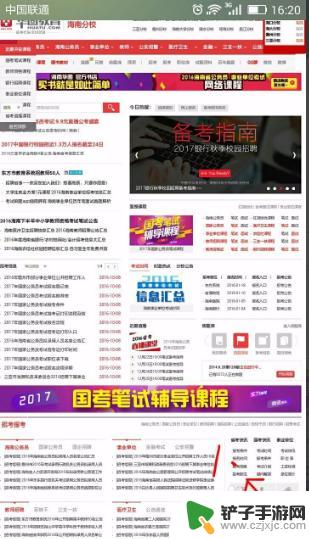
2.此时,我们只需要点击“=”图像图标即可;
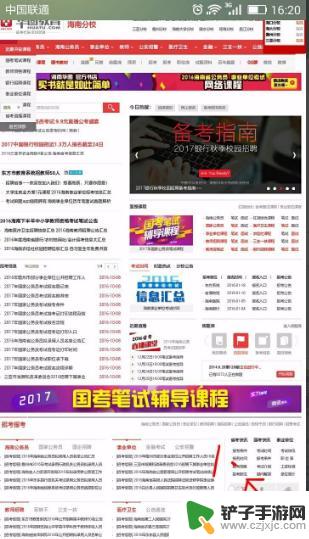
3.这时,在手机页面下方出现了几个功能选项图标,在这些图标中,我们点击选择中间形似“三”字的图标;
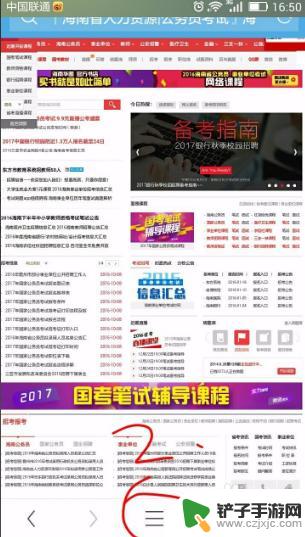
4.此时,在该页面下方出现了诸多的功能选项,有收藏/历史、下载/文件、小说书架、我的视频、收藏网址等等选项;
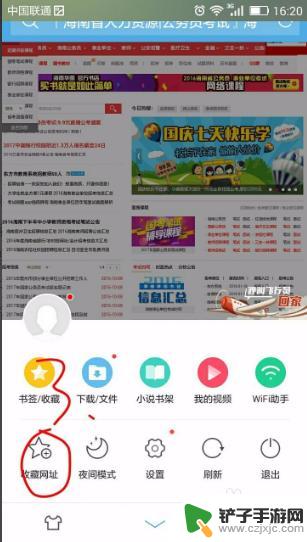
5.在出现的诸多功能选项中,我们点击选择“收藏网址”选项即可;
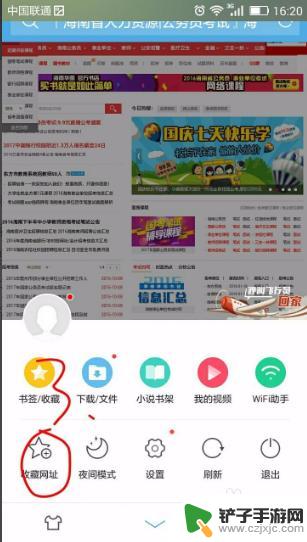
6.此时在手机页面上,我们可以发现页面底端出现“收藏至”的提示选项框。有书签、主页图标、手机桌面三个选项,我们点击“手机桌面”即可;
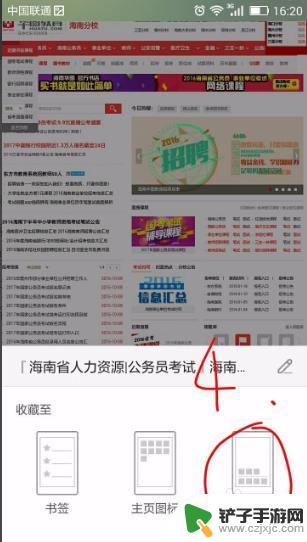
7.最后,当我们返回到手机桌面时。我们可以发现刚才的网页已经以桌面快捷方式呈现在手机桌面上了,下次我们再次打开该网页时,我们只需要点击该快捷方式即可。
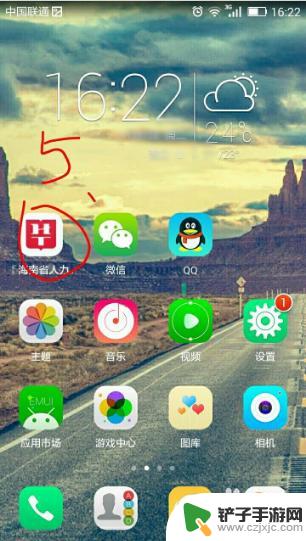
以上是关于如何在手机上设置电脑图标的全部内容,如果有遇到相同情况的用户,可以按照小编的方法来解决。














